Sản Phẩm Bán Chạy
Bảng màu Pastel
Ngày nay, bảng màu Pastel đang ngày càng được nhiều người sử dụng trong thiết kế và chỉnh sửa photoshop để cho ra các ấn phẩm xịn xò. Chúng ta có thể dễ dàng bắt gặp chúng tại các banner quảng cáo, trang web, nội thất, thời trang,... Sự tấn công của các màu Pastel trong thời gian gần đây là rất lớn.
Nội dung
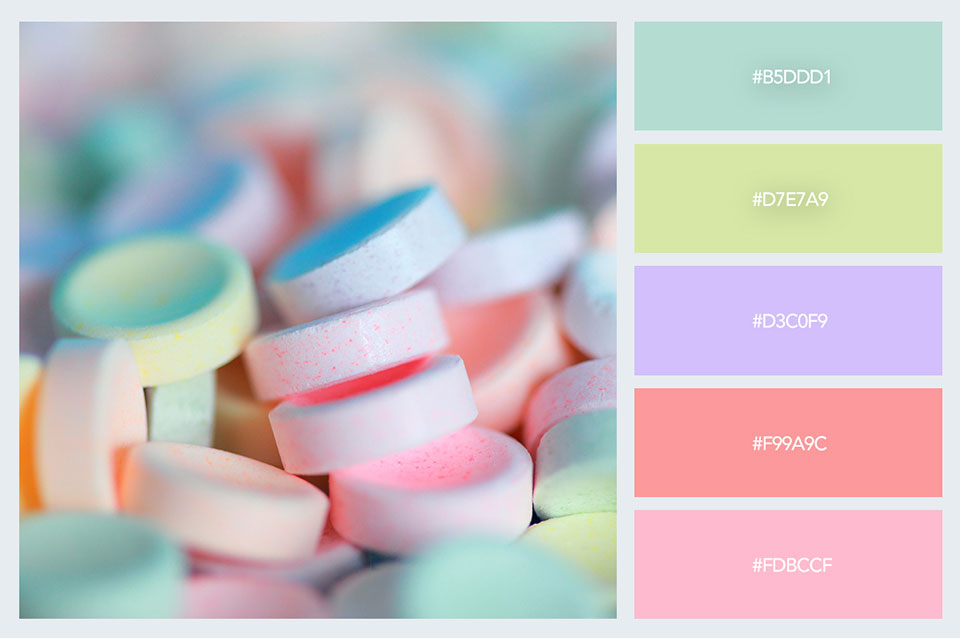
Ngày nay, bảng màu Pastel đang ngày càng được nhiều người sử dụng trong thiết kế và chỉnh sửa photoshop để cho ra các ấn phẩm xịn xò. Chúng ta có thể dễ dàng bắt gặp chúng tại các banner quảng cáo, trang web, nội thất, thời trang,... Sự tấn công của các màu Pastel trong thời gian gần đây là rất lớn. Để hiểu hơn về màu Pastel, cũng như cách để tạo chúng như thế nào, hãy cùng dõi theo bài viết dưới đây của chúng tôi.
Màu Pastel là gì?
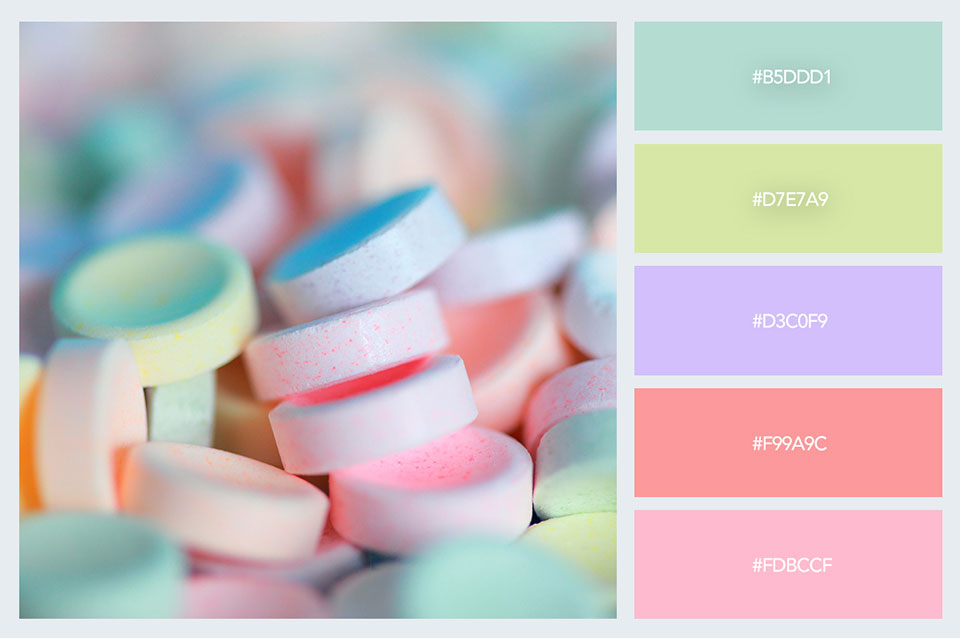
Màu pastel hay còn được gọi là màu phấn, trong thời gian gần đây, màu này đang rất được ưa chuộng sử dụng. Những màu pastel thường có value cao, còn saturation (độ bão hòa) thấp. Hiện những gam màu này đang rất được ưa chuộng trong thiết kế thời trang và thiết kế đồ họa, nội thất,... Trong bài viết sau đây chúng tôi sẽ giới thiệu tới người dùng những màu pastel được mặc định trong Photoshop, cũng như cách để tạo bảng màu bằng pastel bằng công cụ chọn màu. Màu Pastel là những màu nhạt, mang tới cảm giác dịu mắt, nhẹ nhàng và thu hút. Hiện màu pastel được chia thành 2 nhóm màu:
- Màu dịu mát: Tông màu này bao gồm các gam màu: hồng, xanh bạc hà, tím Lavender, xanh dương baby
- Màu ấm áp: coral, vàng sáng, đào, xanh quả bơ,...
Hiện màu pastel được sử dụng trong thiết kế đồ họa khá phổ biến, chúng được ứng dụng trong các thiết kế web, banner quảng cáo,... mang lại các hiệu ứng vô cùng cao. Những sản phẩm sử dụng những gam màu này thường dịu mát, lại không quá rực rỡ, đơn điệu, thay vào đó chúng sở hữu một vẻ đẹp vô cùng tinh tế, dịu dàng, hài hòa, giúp chiếm được cảm tình của các khách hàng hiện nay. Có thể thấy việc sử dụng màu pastel có khả năng đi vào tiềm thức khách hàng dễ hơn so với những bản màu sắc khác.
Truy cập mã màu pastel mặc định trong photoshop
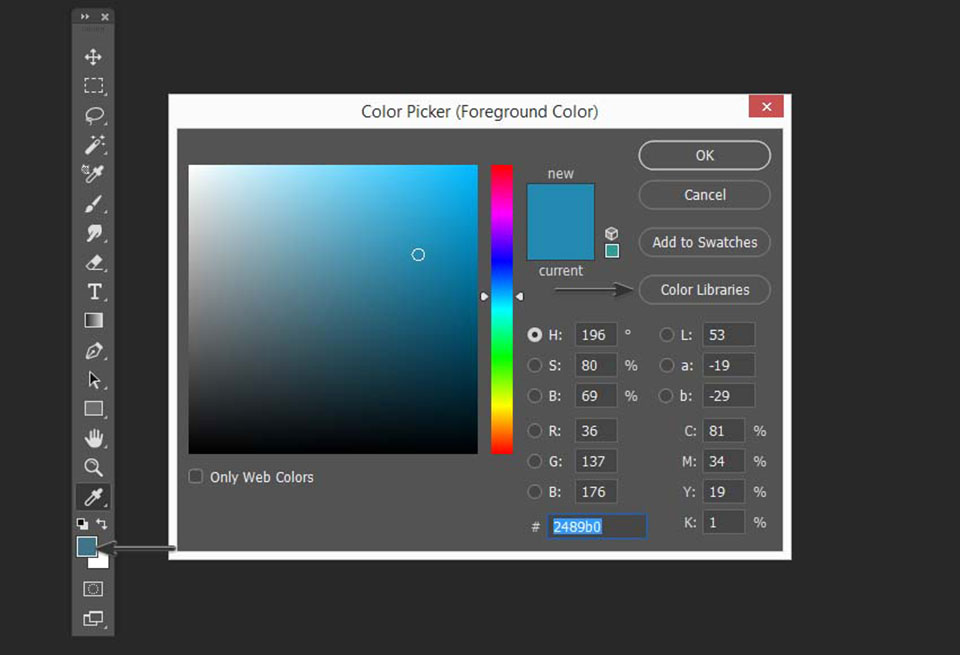
Để thực hiện truy cập vào mã màu pastel ở trong phần mềm photoshop, người dùng có thể thực hiện theo những bước cơ bản sau đây: Bước 1: Để có thể mở thư viện màu mặc định trong Photoshop chúng ta có 2 cách thực hiện như sau: Với cách 1: Trước hết, hãy bắt đầu với công cụ Color Picker, nhấp vào Foreground Color, chọn Color Libraries. Nếu như bạn không rõ các thuật ngữ thì có thể chú ý về các biểu tượng, hình ảnh. Bước 2: Chọn nút Book để có thể xem được tất cả các thư viện hiện có. Bước 3: Để thực hiện mở thư viện màu với cách thứ 2 là bạn có thể vào Window, chọn Swatches, click vào Icon ở góc trên bên phải bảng Swatches. Tại đây, người dùng có thể xem tất cả các thư viện màu đã được mặc định có sẵn. Bước 4: Hai phương pháp này có sự khác biệt ở chỗ khi bạn tiến hành mở Color library tại bảng Swatches, chúng sẽ tự động thêm tất cả các màu trong bảng Swatches. Còn trường hợp nếu như bạn mở Color library trong Color Picker, thì chúng sẽ cho hiển thị các màu ở cột bên phải, cùng với nhiều những biến thể khác nhau của màu được chọn ở cột bên trái. Bạn có thể tham khảo một số thư viện sau có chứa màu Pastel: - ANPA colors - Pantone+ Solid Uncoated - Pantone+ Pastel&Neons. Với thư viện này cho phép bạn có thể tự tạo ra được những màu pastel của Photoshop cho riêng mình.
Cách tạo bảng màu Pastel bằng Color Libraries mặc định
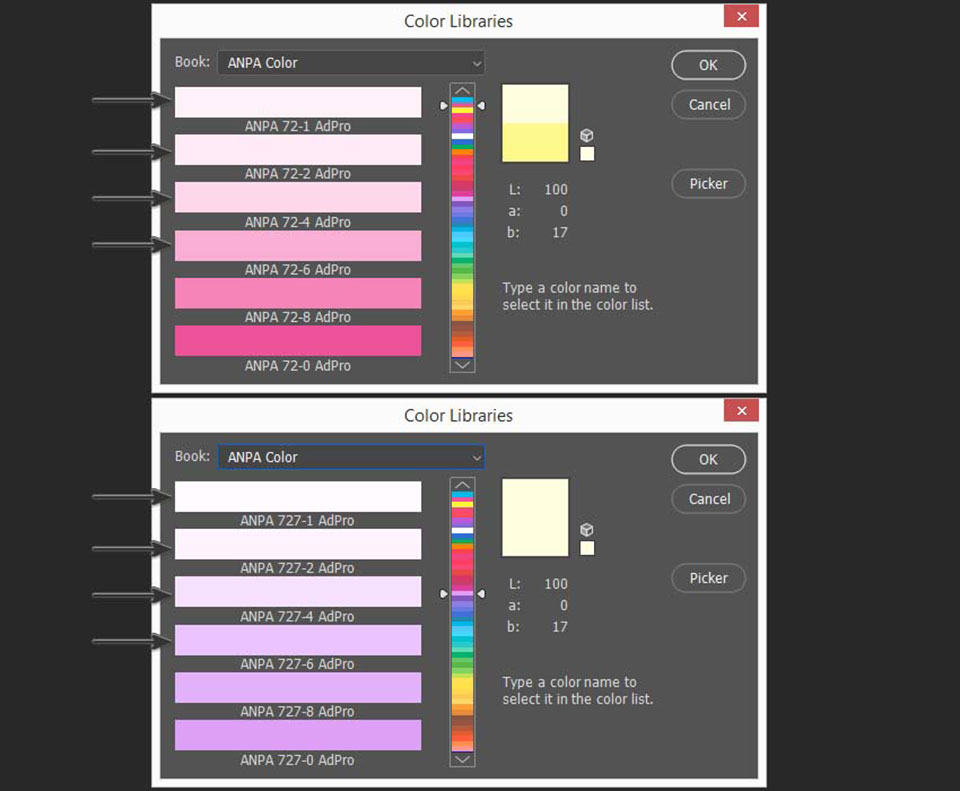
Chúng ta có những bước thực hiện cơ bản như sau: Bước 1: Trước hết, bạn hãy mở thư viện màu ANPA Color, tại đây sẽ có rất nhiều các màu pastel đồng nhất. Bốn màu đầu tiên của thư viện này có độ saturation thấp với value cao, nhờ đó, chúng rất hữu ích cho việc bạn tạo ra các bảng phối màu pastel của riêng mình. Bước 2: Nếu như bạn muốn thêm một mẫu mới, hãy tiến hành chọn các biến thể màu mà bạn thích. Tiếp đó, nhấn vào Picker và chọn Add to Swatches, giờ đây bạn có thể sử dụng được màu này ở trong bảng Swatches. Bước 3: Bạn có thể thêm 4 màu nữa bằng việc dùng cùng một phương pháp. Khá dễ dàng nếu như bạn muốn tạo các lược đồ màu pastel có sẵn bằng việc dùng thư viện màu ANPA Color. Ngoài ra, người dùng có thể sử dụng cách tạo bảng màu Pastel trong Photoshop với việc dùng công cụ Color Picker Tool. Trước hết, bạn cần phải tạo ra một bảng phối màu gradient pastel bằng việc dùng công cụ Color Picker, cùng với hình ảnh hoàng hôn. Ở công cụ Color Picker, bạn hãy chọn các màu một cách tuần tự, sau đó thêm màu các mẫu màu là được. Như vậy, với những chia sẻ trên đây của SaDesign đã có thể giúp cho người dùng có thể tạo được bảng màu Pastel yêu thích cho riêng mình. Chúc các bạn sẽ ứng dụng thành công với những chỉ dẫn trên đây của chúng tôi. Đăng ký kênh Youtube để học Photoshop Miễn Phí: ĐĂNG KÝ NGAY ============================ Bộ công cụ xử lý ảnh Photoshop chuyên nghiệp DOWNLOAD: ✅ SADESIGN PANEL ENGLISH: https://sadesignretouching.com/retouching/ ✅ SADESIGN PANEL VIET NAM: https://www.retouching.vn/
Công Ty TNHH Phần Mềm SADESIGN
Mã số thuế: 0110083217




















































